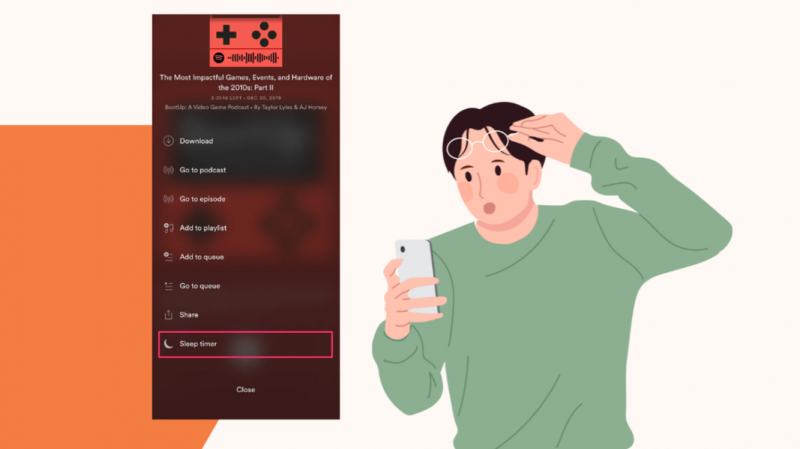Eu tenho ruído estático quando vou dormir porque isso me ajudou a dormir melhor, e tenho uma lista de reprodução personalizada com todo o ruído branco estático que eu poderia precisar.
Mas a playlist toca a noite toda, e eu acordo com o barulho ainda tocando.
Eu queria saber se eu poderia pausar automaticamente a música do Spotify, então entrei na internet para saber mais e ver se eu poderia colocar o aplicativo para dormir depois de algum tempo.
Depois de várias horas navegando pelo aplicativo e lendo postagens no fórum e artigos técnicos sobre o aplicativo Spotify, consegui aprender bastante.
Quando você terminar de ler este artigo, espero que você entenda como definir um temporizador de suspensão no aplicativo Spotify com seu iPhone.
Para definir o Sleep Timer no Spotify para iPhone, vá para a guia Now Playing e toque no menu de três pontos. Selecione Sleep Timer na lista e defina quando o aplicativo permanecerá ativado.
Use o temporizador de suspensão no aplicativo
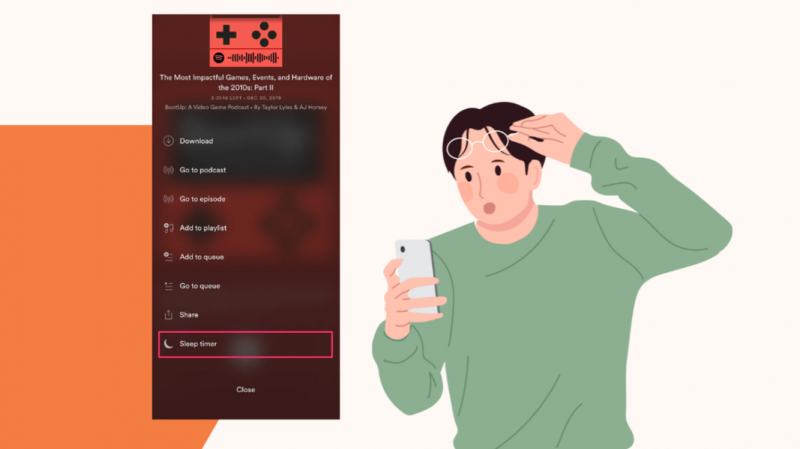
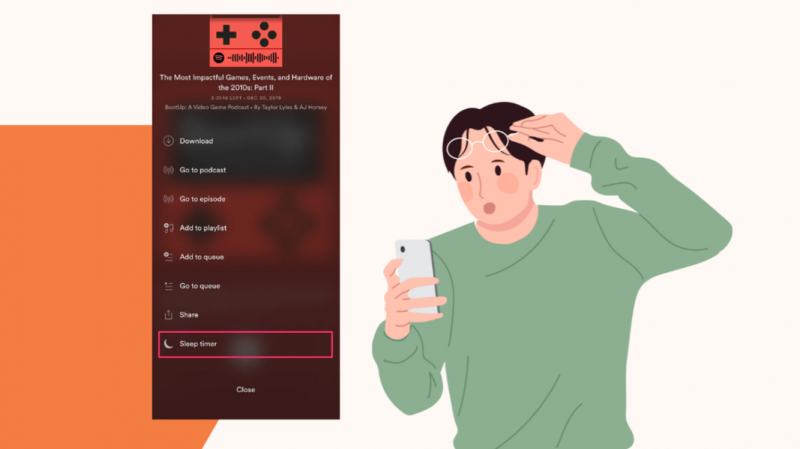
O aplicativo Spotify possui um temporizador de suspensão que você pode definir, que pausará qualquer coisa que esteja sendo reproduzida quando o temporizador acabar.
Para definir um temporizador de suspensão no aplicativo Spotify:
- Reproduza algo no Spotify.
- Toque nos três pontos no canto superior direito.
- Role para baixo e selecione Despertador .
- Defina a hora em que você deseja que o aplicativo entre no modo de suspensão.
Depois de definir o temporizador de suspensão, o aplicativo pausará todas as músicas após o tempo definido.
Você também pode configurar o aplicativo para dormir quando a faixa que está sendo reproduzida no momento chegar ao fim.
Defina um temporizador com o aplicativo Relógio
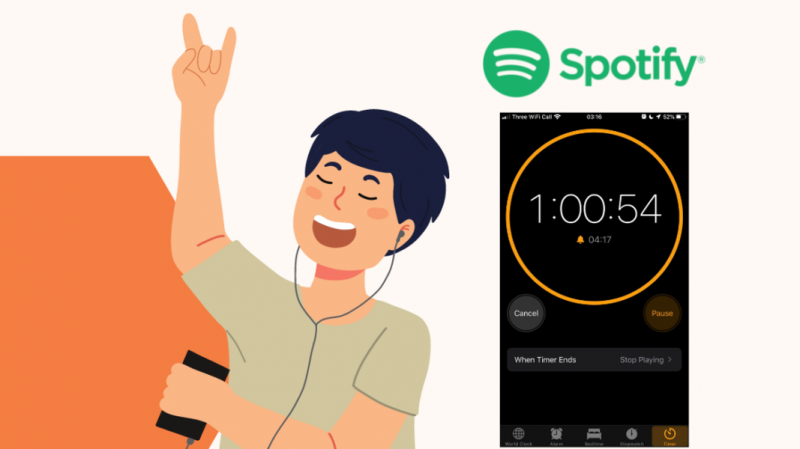
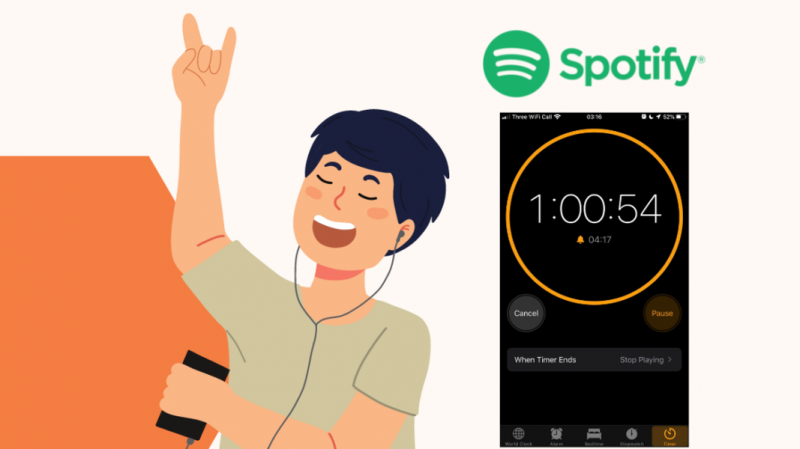
O aplicativo do relógio também pode funcionar como um temporizador de suspensão que pausará a música no Spotify.
Ele pausará o Spotify assim que o tempo acabar.
Para fazer isso:
- Abra o Relógio aplicativo no seu iPhone.
- Defina a hora em que você deseja que o aplicativo Spotify pare de tocar.
- Toque Quando o temporizador termina , então Pare de jogar .
- Toque Definir assim que terminar.
- Selecionar Começar para iniciar o temporizador.
Quando o cronômetro chegar ao fim, o aplicativo Spotify parará de ser reproduzido.
Você também pode fazer isso se tiver o YouTube Premium ou qualquer outro aplicativo que possa reproduzir conteúdo em segundo plano em seu telefone.
Use o aplicativo Atalhos
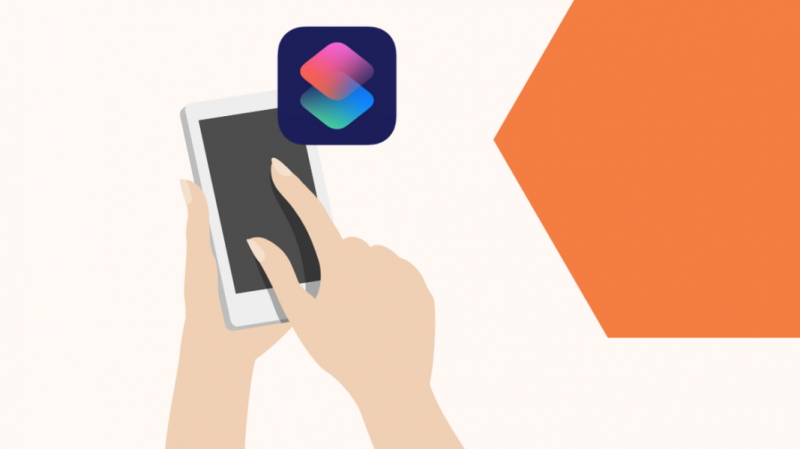
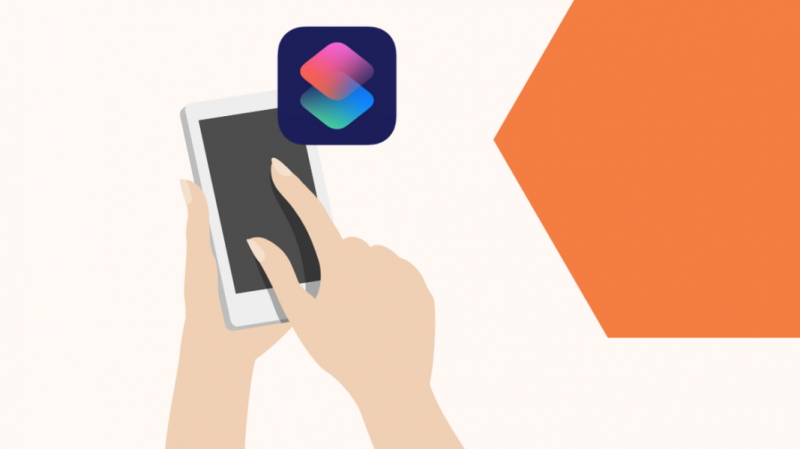
Os iPhones que executam o iOS 15 ou mais recente terão o aplicativo Atalhos que permite definir a automação para diferentes coisas que você pode fazer com seu telefone.
Isso inclui pausar o Spotify quando você for dormir, portanto, o aplicativo Atalhos é uma excelente alternativa ao cronômetro embutido no aplicativo Spotify ou ao cronômetro no aplicativo do relógio.
Para colocar o Spotify em suspensão com o aplicativo Atalhos:
- Inicie o Atalhos aplicativo.
- Selecionar Automação .
- Toque Criar automação pessoal .
- Selecionar Hora do dia e defina a hora em que você deseja que o aplicativo Spotify entre no modo de suspensão.
- Definir Repetir para Diário . Você pode excluir os fins de semana, se desejar.
- Toque Próximo seguir adiante.
- Use a barra de pesquisa para encontrar A pausa e adicione-o à sua automação.
- Toque A pausa e depois toque Pausa .
- Toque Próximo seguir adiante.
- Desligar Pergunte antes de correr .
A automação agora estará pronta e funcionará diariamente para pausar o Spotify no horário que você definiu.
O que você deve usar?
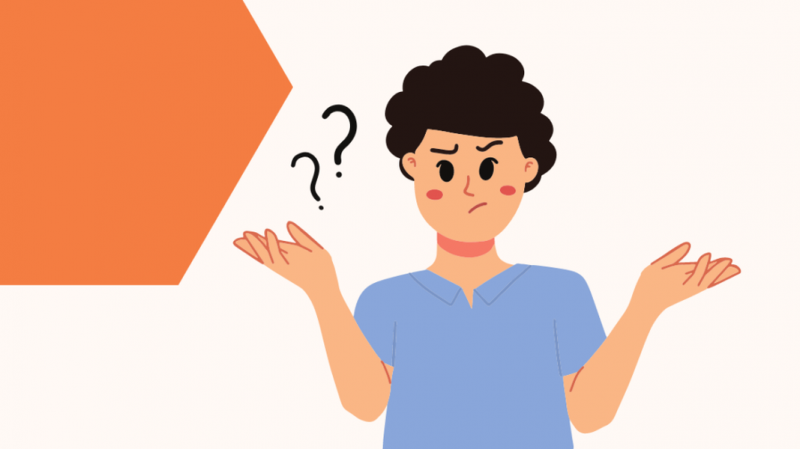
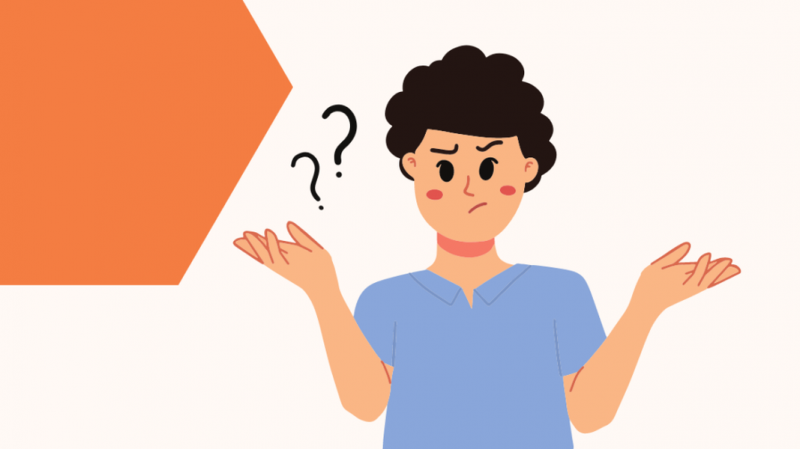
Os três métodos que discuti têm suas próprias vantagens e desvantagens, então você precisará decidir qual usar.
Usar o temporizador no aplicativo é o método recomendado, mas a desvantagem é que você precisará fazer isso toda vez que for dormir.
O temporizador de suspensão funciona apenas para o Spotify e não funcionará com outros serviços de streaming ou vídeo.
Você pode usar o aplicativo de relógio no iOS se quiser obter a funcionalidade de suspensão em outros aplicativos além do Spotify, pois pode pausar qualquer coisa que esteja sendo reproduzida em segundo plano no telefone.
O terceiro método é usar o aplicativo Atalhos, que automatizará o recurso de suspensão, e você só precisa configurá-lo uma vez para que funcione diariamente.
Portanto, selecione um método que seja o mais conveniente para você e se adapte às suas circunstâncias.
Pensamentos finais
O Sleep Timer no aplicativo Spotify é o método recomendado porque é o mais fácil de configurar, mas você pode usar outras maneiras, dependendo das suas circunstâncias.
O temporizador de sono não é útil apenas quando você vai para a cama, ele pode ser usado a qualquer hora do dia para pausar a música quando você não estiver mais ouvindo.
A automação criada por meio de Atalhos também funcionará com qualquer dispositivo HomeKit em sua casa, para que você possa sincronizar a música em pausa com as luzes apagadas, por exemplo.
Você também pode gostar de ler
- Não é possível vincular o Spotify ao Google Home: como corrigir em segundos
- Como ver quem curtiu sua playlist no Spotify: fizemos a pesquisa
- O que significa o ícone de meia lua na mensagem de texto do iPhone?
- Face ID não funciona 'Move o iPhone para baixo': como corrigir
- O Snapchat não será baixado no meu iPhone: correções rápidas e fáceis
perguntas frequentes
O Spotify tem um temporizador de suspensão?
O aplicativo Spotify possui um temporizador de suspensão integrado nas versões iOS e Android do aplicativo.
Você pode ativá-lo tocando nos três pontos no canto superior direito do reprodutor de música e selecionando Sleep Timer.
Você pode cronometrar o Spotify para desativá-lo?
Você pode configurar o Spotify para desligar após um determinado período de tempo usando o recurso Sleep Timer no aplicativo Spotify.
Se você estiver no iOS, também poderá usar o aplicativo Relógio.
Como desativo o Spotify após 30 minutos?
Para desligar o Spotify após 30 minutos, defina o Sleep Timer para 30 minutos na tela Now Playing.
Você precisará fazer isso toda vez que quiser definir o aplicativo para pausar sua música depois que o cronômetro acabar.
Posso definir uma música do Spotify como meu toque?
Apenas alguns telefones permitem que você use a música do Spotify como toque ou alarme, que você saberá se tiver o Spotify como opção ao definir o alarme ou o toque.
Para telefones que não possuem esse recurso, você precisará baixar a música da Internet e usá-la como toque.